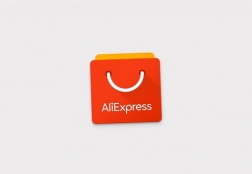Как поставить пароль на Yota: последовательность действий
Статьи и Лайфхаки
Многие владельцы такого оборудования интересуются, как поставить пароль на yota. Зачастую это новички, только что ставшие обладателями модема.
Попробуем разобраться в том, зачем нужна подобная мера предосторожности и как установить защиту.
Подключение модема Yota

Особенностью 4G модема компании является то, что посредством него не только становится возможным выход в интернет, но и раздача сети Wi-Fi (с подключением до 8-ми устройств сразу).
Такой модем не требует какой-либо дополнительной настройки.
Открытая сеть создаётся по умолчанию и сразу же.
Однако следует иметь в виду, что тут-то и кроется опасность. Дело в том, что открытой сетью смогут пользоваться посторонние люди, не говоря уже о том, что существует вероятность утечки персональной информации, включая данные банковских карт, пароли и так далее.
Итак, мы пришли к тому, что сеть в обязательном порядке необходимо защитить. Как это сделать?
- Модем компании имеет вид обычного USB-накопителя.
- На лицевой стороне размещён логотип оператора. Такой модем оптимально подойдёт в том случае, если срочно нужен Интернет, однако возможность провести кабельное соединение попросту отсутствует.
- Однако следует учитывать, что он будет работать лишь при условии наличии качественного LTE покрытия.
- Модем подключается к компьютеру так же, как и обычный USB-накопитель.
- После этого пользователь видит табличку с уведомлением о том, что обнаружено новое устройство.
- Чтобы началась установка драйверов, по ней необходимо кликнуть. Как только их установка закончится, появится сообщение о том, что модем готов к использованию.
Как же поставить пароль?

- Для этого нужно попасть в меню настроек.
- Если сделать это никак не получается, рекомендуется попробовать открыть любой браузер и вбить следующее: http://10.0.0.1.
- После этого должно открыться окно настроек Wi-Fi.
- Для начала проверяем, чтобы сеть была включена, а функция автоматического выключения – неактивна.
- При желании меняем имя сети.
- Следующий пункт отвечает за тип защиты. Выбираем нужное и внизу указываем
- 8-значный пароль. Теперь наша сеть защищена.
Подписывайтесь на нас в Telegram и ВКонтакте.

Сергей Семенов, 31 год
Аналитик, журналист, редактор
Настоящий мобильный эксперт! Пишет простым и понятным языком полезные статьи и инструкции мобильной тематики, раздает направо и налево наиполезнейшие советы. Следит за разделом «Статьи и Лайфхаки».
Информация полезна? Расскажите друзьям
Нашли в тексте ошибку?
Выделите её, нажмите Ctrl + Enter, и мы все исправим!
Похожие материалы
Анекдот дня
Что общего между котом и мобильником? Оба будут пищать, пока не получат питание.
Загрузить ещеПоделиться анекдотом:
Факт дня
Максимальная скорость работы в сетях LTE зависит не только от качества работы сети провайдера, но и от категории LTE модуля самого смартфона.
Больше подробностейПоделиться фактом:
Совет дня
Если вы любите делать селфи, незаменимым помощником для вас окажется селфистик, или, говоря по-русски, селфи-палка – специальный штатив для смартфона.
А почему?Поделиться советом:
Цитата дня
Поделиться цитатой:
Угадаешь? Тогда ЖМИ!
Советуем глянуть эти материалы
Какое слово закрашено?

мда уж, не угадал!
ого, а ведь верно!
- Женой
- Умнее
- Интереснее
- Красивее